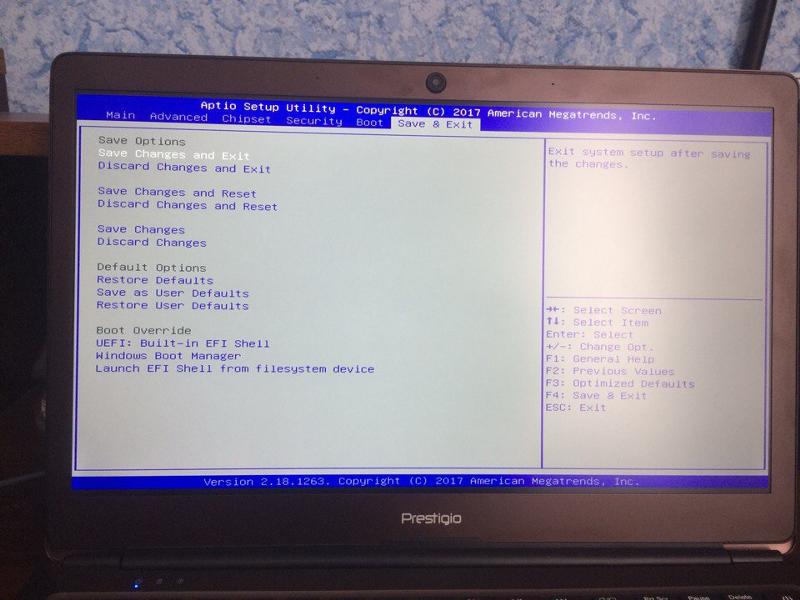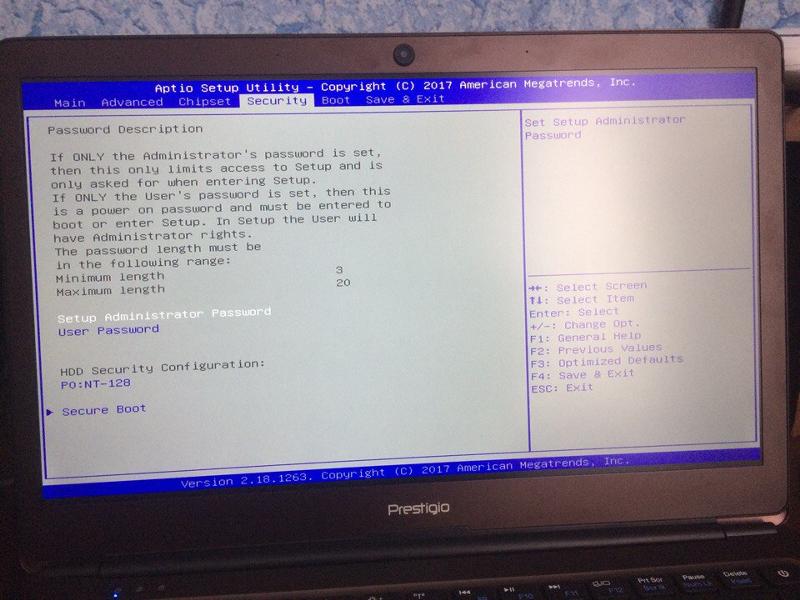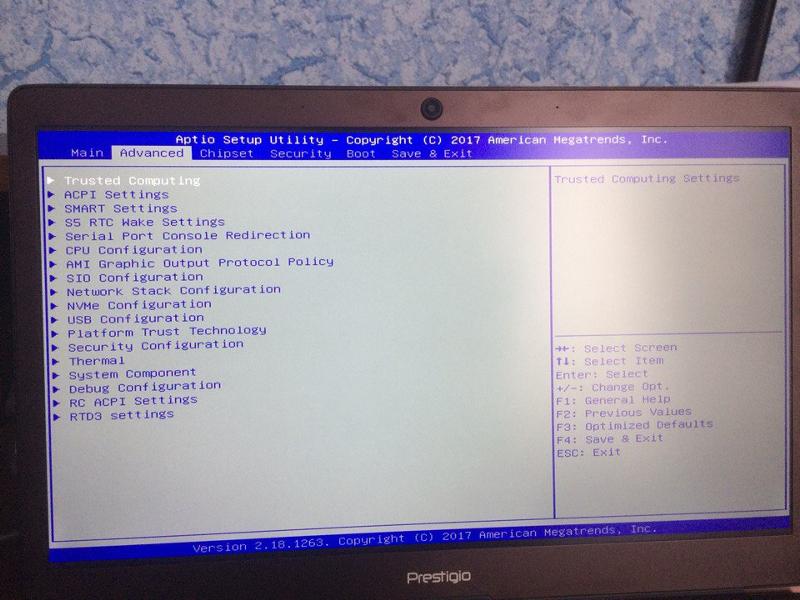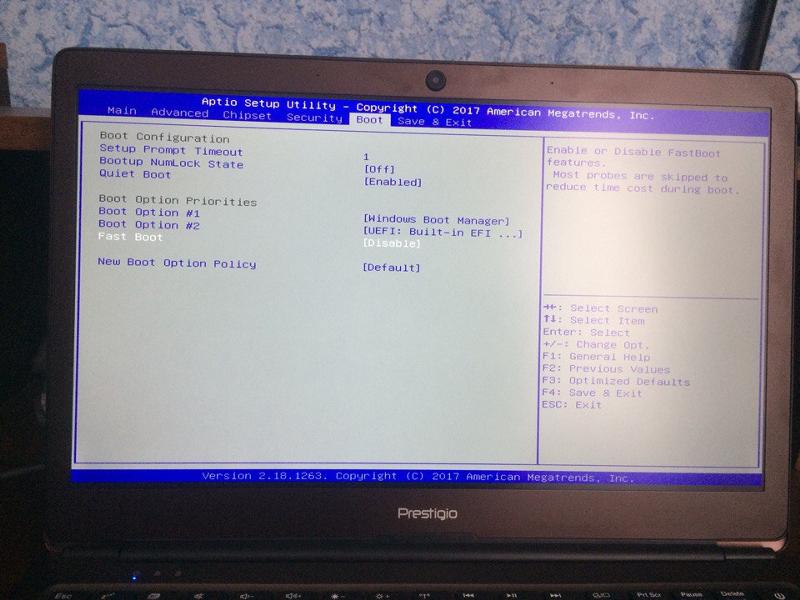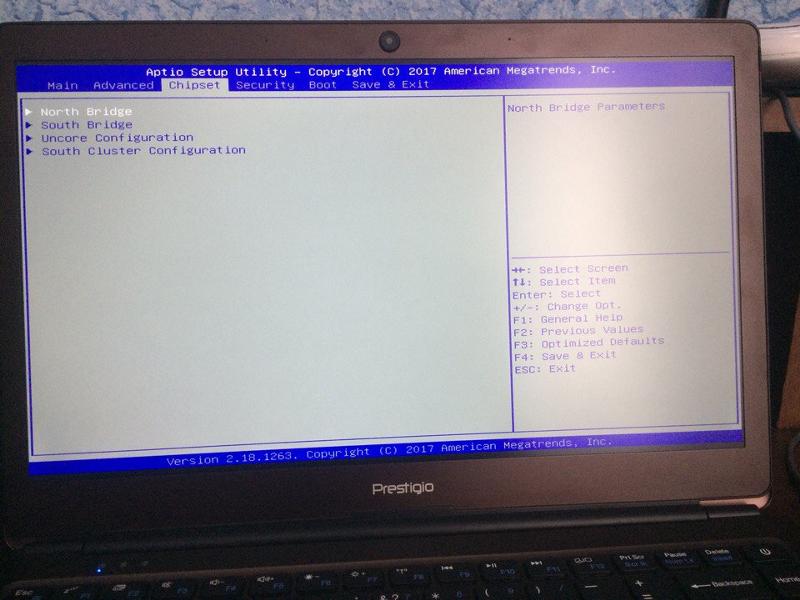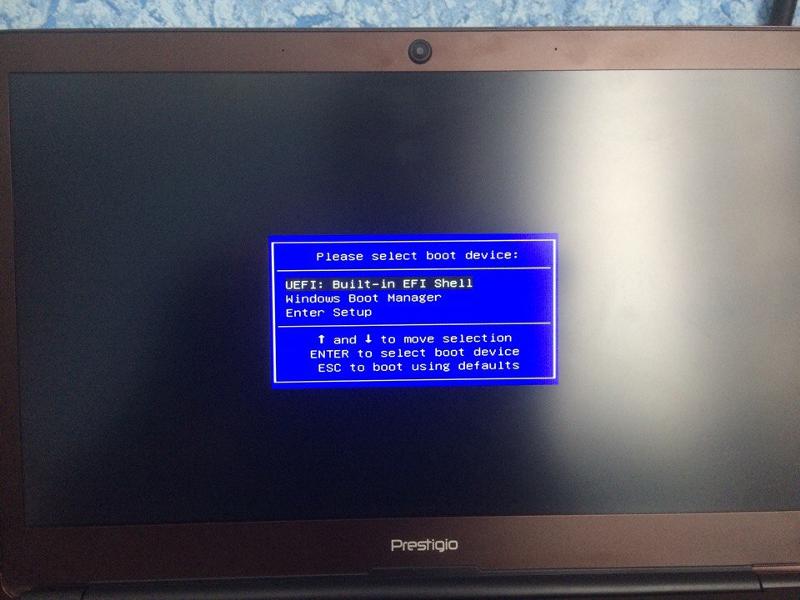Download:
OS:Win10
Ver:6.0.9057.1
Name:Realtek Audio
CHIPSET DRIVER:
OS:Win10
Ver:10.1.1.40
Name:Chipset
DYNAMIC PLATFROM AND THERMAL FRAMEWORK DRIVER:
OS:Win10
Ver:8.7.10400.15556
Name:Intel DTPF Driver
TRUSTED EXECUTION ENGINE DRIVER:
OS:Win10
Ver:1924.4.0.1062
Name:Intel Trusted Execution Engine Driver
OS:Win10
Ver:30.100.1750.1
Name:Intel Serial IO Driver
OS:Win10
Ver:10.0.19041.31262
Name:Realtek Card Reader Driver
OS:Win10
Ver:887.887.893.1115.2016
Name:Realtek Bluetooth Driver
OS:Win10
Ver:1030.12.0526.2016
Name:Realtek RTL8723B LAN Driver
TOUCHPAD DRIVER:
OS:Win10
ELAN Ver:15.21.1.20
Synaptics Ver:19.5.19.75
Name:ELAN & Synaptics TouchPad Driver
OS:Win10
Ver:2.2.1.384
Name:Intel HID Event Filter Driver
OS:Win10
Ver:27.20.100.9168
Name:Intel VGA Driver
Link is it working with VPN.
Multi Language For Drivers:
(Arabic)برامج تعريف, 驱动程序(CN), ovladače(CZ), treiber(DE), ajurit(FIN), pilotes(FR), controladores(ES)(PT), draiverite(EST), Προγράμματα(GR), Upravljački(HR), illesztőprogramok(HU), ותוכנות(IL), ドライバー (JP), Драйверлер(KK), 드라이버 (KR), draiveri(LV), tvarkyklės(LT) Stuurprogramma(NL), drivere(NO)(DK), sterowniki(PL), Драйверы(RU), drivere(RO), drivrutiner(SE), ไดรเวอร์(TH), sürücüleri(TR), Драйвери(UA)(BG), những trình điều khiển(VN)
Установить Window 10 , драйвера и программы.
Подготовка к установке.
Запускам ноутбук. Для того чтобы зайти в биос на этом ноутбуке, при старте нажимаем клавишу f7 + fn.
Выбираем Enter bios
Сбрасываем настройки, выбираем загрузочным устройством флешку.
Сохраняем настройки.
Установка Window 10
Запускаем ноутбук с подключенной загрузочной флешкой Windows 10
Выбираем русский язык и русскую раскладку клавиатуры.
Выбираем выборочную установку.
Создаем раздел на жестком диске
После этого начнется процесс копирования файлов.
После перезагрузки создаем учетную запись и задаем пароль.
Настраиваем параметры конфиденциальности
После этого компьютер перезагрузится
С появлением рабочего стола процесс установки Windows 10 завершен переходим к настройке
Настройка ноутбука Prestigio 133s
Для начало нужно установить драйвера.
Запускаем диспетчер устройств
Смотрим в диспетчере устройств отсутствующие драйвера.
Переходим на сайт Prestigio и скачиваем драйвера.
Устанавливаем драйверы
Далее, устанавливаем необходимы программы.
- Офис
- Антивирус
- Плееры
- Браузеры
- Кодеки
- Офисные программы
- Мессенджеры
- Другие
На этом ноутбуке маленький жесткий диск, поэтому лучше отключить автоматическое обновление.
Отключаем фоновый запуск не нужных программ
Открывем параметры, затем конфиденциальность, далее, фоновые программы
Активируем, создаем точку восстановления и отдаем на проверку.
Содержание
- Установка Window 10 64 на ультрабук Prestigio 133S
- Подготовка к установке.
- Настройка ноутбука Prestigio 133s
- Переустановка Windows 10. Prestigio 133s
- Обзор нетбука Prestigio Smartbook 133S. Стиль для Бизнеса.
- О КОМПАНИИ PRESTIGIO
- УПАКОВКА и КОМПЛЕКТАЦИЯ
- ТЕХНИЧЕСКИЕ ХАРАКТЕРИСТИКИ
- ВНЕШНИЙ ВИД
- ЭКРАН
- В РАБОТЕ
- АВТОНОМНАЯ РАБОТА
- ВЫВОДЫ
- ПОНРАВИЛОСЬ:
- НЕ ПОНРАВИЛОСЬ:
Установка Window 10 64 на ультрабук Prestigio 133S
Подготовка к установке.
Запускам ноутбук. Для того чтобы зайти в биос на этом ноутбуке, при старте нажимаем клавишу f7 + fn.
Выбираем Enter bios
Сбрасываем настройки, выбираем загрузочным устройством флешку.
Установка Window 10
Запускаем ноутбук с подключенной загрузочной флешкой Windows 10
Выбираем русский язык и русскую раскладку клавиатуры.

Выбираем выборочную установку.
Создаем раздел на жестком диске


После этого начнется процесс копирования файлов.
После перезагрузки создаем учетную запись и задаем пароль.
Настраиваем параметры конфиденциальности
После этого компьютер перезагрузится

С появлением рабочего стола процесс установки Windows 10 завершен переходим к настройке
Настройка ноутбука Prestigio 133s
Для начало нужно установить драйвера.
Запускаем диспетчер устройств
Смотрим в диспетчере устройств отсутствующие драйвера.
Переходим на сайт Prestigio и скачиваем драйвера.

Далее, устанавливаем необходимы программы.
На этом ноутбуке маленький жесткий диск, поэтому лучше отключить автоматическое обновление.
Отключаем фоновый запуск не нужных программ
Открывем параметры, затем конфиденциальность, далее, фоновые программы

Активируем, создаем точку восстановления и отдаем на проверку.
Источник
Переустановка Windows 10. Prestigio 133s
Хз странный BIOS не видит флешку или я ее не вижу, На ноутбуке может кто-то знает. Опишите полностью что и куда.
Иди на форум (в источнике). Там обсуждают твой ноутбук и все что с ним связанно (настройка установка оси)
Дело не в биосе, а в флешке и подготовке
Раз у тебя жесткий диск в GPT отформатируй флешку в Fat32 перед записью на неё операционной системы.
Secure boot отключен?
Насколько я знаю, это не ноутбук, а недобук-полупланшет. Китайская хрень короче, типа трансформера. Недавно человек обращался, я не рискнул лезть. Ограничились откатом к заводским настройкам.
Источник
Обзор нетбука Prestigio Smartbook 133S. Стиль для Бизнеса.
Всем привет! Многие знают компанию Prestigio как производителя смартфонов, планшетов, видеорегистраторов и различной периферии. Но ещё компания производит ноутбуки. Вот как раз о таком ноутбуке и пойдёт речь в данном обзоре. Называется модель «Smartbook 133S». А вот чем интересен данный гаджет, вы узнаете из данного обзора.
О КОМПАНИИ PRESTIGIO
Международный бренд Prestigio более 15 лет предлагает широкий выбор потребительской электроники для дома, образования и бизнеса.
Продукция Prestigio: смартфоны, телефоны, планшеты на базе операционных систем Android и Windows, ноутбуки, видеорегистраторы, навигаторы, а также интерактивные дисплеи и специальное программное обеспечение ― успешно продается в 30 странах мира.
Prestigio поддерживает стремление к индивидуальности. Слоган бренда «Живи по-своему» передает свободу от стереотипов и важность самовыражения.
Тщательно выбирая только те функции, в которых нуждаются наши клиенты, мы заботимся о гарантии качества продуктов и высоком уровне клиентского сервиса и тестируем каждую единицу товара, чтобы обеспечить лучшее качество по разумной цене.
УПАКОВКА и КОМПЛЕКТАЦИЯ
Ноутбук поставляется в небольшой красочной коробке из белого картона с красными вставками. На лицевой стороне изображение ноутбука в цвете.
На задней стороне упаковки также изображение ноутбука с указанием технических характеристик.
Из комплекта поставки был только сам ноутбук и зарядное устройство.
ТЕХНИЧЕСКИЕ ХАРАКТЕРИСТИКИ
Количество ядер процессора – 2.
Поверхность монитора- Matt Type.
ВНЕШНИЙ ВИД
Smartbook 133S – это новинка, модель вышла на рынок в конце лета 2017 года.
Корпус ноутбука полностью выполнен из алюминия тёмно-коричневого цвета. Единственная пластиковая деталь, это кожух, который закрывает шарнирный механизм крепления экрана к основанию.
Кстати, шарнирный механизм рассчитан на 30000 открываний.
По внешнему виду ноутбук напоминает продукцию яблочного бренда, такой же тонкий и элегантный.
Толщина составляет всего 13 мм, что довольно немного.
Вес – 1.3 кг. В своём классе – это один из самых лёгких ноутбуков, основной вес приходится на металлический корпус.
Когда открываешь верхнюю крышку, то сразу обращаешь внимание на тонкие рамки экрана.
В нижней части корпуса есть небольшая выемка, которая позволяет легче открыть верхнюю крышку.
Угол открытия крышки составляет порядка 145 градусов. В выбранном положении крышка довольно устойчивая.
На задней стороне крышки логотип производителя.
Динамики ноутбука расположены на верхнем торце, рассмотреть их достаточно проблематично.
Над экраном разместилась камера для видеосвязи, по бокам о камеры отверстия микрофона.
Под экраном на корпусе логотип производителя.
В левом верхнем углу есть индикаторы работы ноутбука.
Всего представлено 86 кнопок. Сами кнопки уже сделаны из матового пластика чёрного цвета.
Ход клавиш маленький, шум при работе с клавиатурой практически отсутствует, что очень хорошо, можно работать в тишине и не мешать окружающим.
Тач-панель также чёрная и её хорошо заметно на общем сером фоне. Чувствительность отличная, никаких проблем. Встроенные кнопки в тач-панель в этот раз уже достаточно шумные при нажатии.
На правом торце расположен USB 3.0 разъём и microHDMI разъём для вывода изображения на другой монитор.
На левом торце разъём для подключения питания, аудиоразъем, дополнительный USB 3.0 разъём и слот для карты памяти формата micro-SD.
На задней стороне есть массивные резиновые ножки, ноутбук очень уверенно стоит практически на любой поверхности.
Задняя крышка закреплена с помощью 10 шурупов под обычную крестовую отвёртку.
Вообще разбирается ноутбук очень просто. Откручиваем болтики и просто снимаем крышку, никаких дополнительных фиксирующих элементов нет.
Видно, что почти всё свободное пространство занимает аккумуляторная батарея. Вся начинка ноутбука скрывается справой стороны под металлическим кожухом.
Поролоновые ножки препятствуют контакту металлической задней крышки с внутренними компонентами ноутбука.
Батарея крепится на 8 болтах. Замена осуществляется без проблем.
Обратите внимание, что присутствует отдельный лючок для установки M.2 SSD диска. Очень удобно, так как не придётся снимать всю заднюю крышку. В последнее время такое решение встречается очень редко.
Особых нареканий по сборке не выявлено. Если уже совсем придираться, то немного продавливается верхняя крышка и задняя часть.
Вообще внешний вид у Prestigio Smartbook 133S довольно строгий и лаконичный, ноутбук никак не выглядит на свои 17 тыс. рублей, кажется, что он стоит гораздо дороже.
ЭКРАН
Одна из главных деталей в современных ноутбуках – это качественный экран! Производительность можно поставить на второй план.
Так как мы за экраном ноутбука располагаемся довольно близко, то качество экрана напрямую влияет на зрение.
В ноутбуке установлена 13.3-дюймовая матовая матрица IPS с разрешением Full HD. Соотношение сторон 16:9. Вообще встретить качественный экран в бюджетной модели очень большая редкость.
Хочется отметить хороший уровень максимальной яркости, есть даже небольшой запас.
Углы обзора максимально возможные. Изображение на экране совершенно не инверитуется.
Хочется отметить довольно равномерную подсветку экрана, как таковые засветы отсутствуют.
Плотность пикселей составляет 165 точек на дюйм. С расстояния 20 сантиметров уже никаких отдельных пикселей на экране не видно. Надо отметить, что картинка на экране очень сочная и насыщенная.
Настройки экран разберём более подробно при помощи калибратора экранов.
Гамма-кривые идут довольно кучно, но есть небольшое отклонение в средней части графика.
Цветовые каналы не очень стабильны, наблюдаются расхождения по всем основным цветам.
Цветовая температура очень завышена и не соответствует стандарту в 6500k. Цвета на экране будут излишне холодными.
По стандарту sRGB мы видим совсем небольшие отклонения от эталонного треугольника.
Точки серого клина лежат далеко за пределами границы круга DeltaE
Если не брать в расчёт показания калибратора, то перед нами отличный пример качественного экрана в недорогом ноутбуке. Рядовой потребитель вряд ли заметит какие-то отклонения в настройках.
В РАБОТЕ
Ноутбук от Prestigio уже имеет установленную версию Windows 10 PRO. Обычно с подобной техникой поставляется HOME версия от Microsoft.
При загрузке нас ждёт чистая версия Windows. Установлены только офисные пакеты, различные программы от производителя отсутствуют.
Загружается ноутбук довольно шустро, всего за 10 секунд.
Сердцем ноутбука является процессор Сeleron N3350.
Intel Celeron N3350 – двухъядерная система для бюджетных ноутбуков, анонсированная в середине 2016 года. Она работает на частоте 1.1-2.4 ГГц (Burst) и базируется на платформе Apollo Lake. Как и предшественник Braswell, чип изготавливается на 14-нм техпроцессе (Р1273) с FinFET. Помимо двух ядер процессора, чип состоит из графического адаптера, совместимого с DirectX 12 и контроллера памяти DDR3L/LPDDR3/LPDDR4.
Данный процессор может похвастаться очень низким потреблением энергии, что в нашем случае особо актуально.
Intel HD Graphics 500 – интегрированный графический чип поколения Apollo, анонсированный в середине 2016 года. Он обладает низкими показателями энергопотребления, но и производительность также недостаточна для современных игр. Будучи частью конфигурации Apollo Lake GPU, HD Graphics 500 оснащен только 12 юнитами, работающими на частоте 650-700 МГц, в зависимости от модели. Технические характеристики графического процессора основаны на архитектуре Intel Gen9, которая также используется для более дорогих серий Skylake.
Из-за отсутствия собственной памяти и кэша eDRAM, видеокарта использует оперативную память ноутбука. Производительность HD Graphics 500 немного ниже, по сравнению с HD Graphics (Broadwell). TDP всей SoC оценивается в 6 Вт.
Надо понимать, что данный ноутбук совершенно не предназначен для игр. Нет никакого смысла устанавливать на данный ноутбук игры и выкручивать настройки на самые низкие показатели.
На данном скриншоте можно оценить общую графическую производительность.
Оперативной памяти в ноутбуке 3 Гб стандарта DDR4, что является нестандартным решением (по объёму). Оперативная память распаяна на материнской плате и просто так нарастить объём уже не получится.
Скорость работы ноутбука невысокая. Если открыть в браузере одновременно 10-15 вкладок, то интерфейс уже начинает притормаживать. Невысокая скорость работы заметна даже в Word. Железо данного ноутбука не предназначено для сложных задач. Программы для монтажа видео, редактирования фото и т.д. работают очень медленно. Основное предназначение Smartbook 133S это: несложные текстовые редакторы, просмотр фильмов, интернет сёрфинг.
Объём дискового пространства на ноутбуке совсем маленький, всего 32 Гб. Практически весь объём флеш-диска занят самой OS.
Скоростные характеристики SSD диска явно не поражают воображение.
Без карты памяти или M.2. SSD диска в нашем случае никак не обойтись. Моя карта памяти на 128 Гб прекрасно работала в данном ноутбуке.
Скоростные характеристики данной карты памяти довольно низкие. При покупке карты для данного ноутбука советую выбирать последнюю с максимальными скоростными характеристиками.
В ноутбуке применяется пассивная система охлаждения, нет совершенно никакого шума, можно работать в полной тишине и никому не мешать.
Вот какие получились температурные показатели под нагрузкой и без.
Под нагрузкой:
Без нагрузки:
Звук. Что касается звуковой системы, то увы тут ничего интересного сказать нельзя. Присутствует недостаточная максимальная громкость, да и с низкими и высокими частотами есть проблемы, они практически отсутствуют. Обычный звук, который годится максимум для оналайн просмотра различного контента.
Встроенная веб-камера очень скромная, всего на 0.3 Мп. Видимо производитель считает, что этого будет достаточно для видеосвязи. О каком-то качестве съёмки говорить не приходится. Максимальное разрешение снимка 640х480 точек.
В ноутбуке имеются встроенный модуль Wi-Fi со стандартом 802.11b/g/n, а вот «а» протокол был бы нелишним. Bluetooth модуль стандарта 4.0.
АВТОНОМНАЯ РАБОТА
Ноутбук укомплектован аккумулятором на 5000 мАч. Это неплохой показатель для столь тонкого девайса.
Комплектная зарядка довольно компактная и по размерам мало чем отличается от зарядки вашего смартфона.
Зарядка выдаёт 12B=2А. На полную зарядку ноутбука уходит 2 часа 30 минут.
А вот какие получились результаты по автономной работе:
1. Сёрфинг по сети на ноутбуке при средней яркости экрана возможен в течении 10 часов.
В любом случае время автономной работы на данном ноутбуке можно охарактеризовать как хорошее. На рабочий день полного заряда хватит в большинстве случаев.
ВЫВОДЫ
В рознице Prestigio Smartbook 133S предлагается по цене 17 тыс. рублей. Выбор подобных бюджетных решений не особенно большой, и тут Smartbook 133S выгодно отличается качественным FullHD экраном, неплохой сборкой и металлическим корпусом. Если присматриваетесь к недорогому решению для работы, то данную модель смело рекомендую к покупке.
ПОНРАВИЛОСЬ:
1. Установленная Windows 10 PRO.
2. Качественный FullHD экран.
4. Хорошая максимальная яркость экрана.
5. Качественно изготовлен.
6. Долгое время автономной работы.
7. Полностью бесшумный.
8. Тихая клавиатура.
9. Практически не нагревается.
10. Металлический и тонкий корпус.
НЕ ПОНРАВИЛОСЬ:
1. Обязательная покупка карты памяти или M.2 SSD диска.
3. Посредственный звук.
4. Оперативной памяти всего 3 Гб без возможности расширения.
5. Web-камера с низким разрешением.
На этом всё. Всем большое спасибо за внимание.
Источник